Conas ilcháipéisí a chumasc agus formáid a choinneáil i bhfocal?
Uaireanta, b’fhéidir go gcaithfimid ilcháipéisí a chumasc i gceann amháin agus na feidhmchláir Microsoft Word á n-úsáid agat. I Word, is féidir leat iliomad doiciméad Word a chumasc i gceann amháin le ceann de na bealaí fánacha seo a leanas:
- Cumaisc cáipéisí iolracha ceann ar cheann le Ionsáigh Téacs ón ngné Comhad
- Cumaisc cáipéisí iolracha ar an mórchóir le VBA
- Cumaisc cáipéisí iolracha ar an mórchóir le Kutools for Word
- Cumaisc cáipéisí iolracha ceann ar cheann le Cóipeáil agus Pasting
Cumaisc cáipéisí iolracha in aon doiciméad amháin le Ionsáigh Téacs ó fheidhm Comhad
Féadfaidh tú ildhoiciméid a chumasc in aon doiciméad amháin trí úsáid a bhaint as an Téacs ó fheidhm File i Word, ach trí seo a dhéanamh, caillfidh tú formáid na ndoiciméad tar éis duit a chumasc.
1. Cruthaigh doiciméad Word nua cuirfidh tú na doiciméid chumaisc leis, agus ansin cliceáil Ionsáigh > Réad > Téacs ón gComhad. Féach an pictiúr:

2. Sa bhosca dialóige Oscail Comhad oscailte, le do thoil (1) oscail an fillteán ina bhfuil cáipéisí a chumascfaidh tú; (2) roghnaigh na doiciméid a chumascfaidh tú; agus ansin (3) cliceáil ar an Ionsáigh cnaipe. Féach an pictiúr:

Leid: Sealbhú Ctrl eochair, is féidir leat ildhoiciméid a roghnú agus iad a chliceáil ceann ar cheann; gabháltas Shift eochair, is féidir leat ildhoiciméid in aice láimhe a roghnú ach an chéad cheann agus an ceann deireanach a chliceáil.
3. Má shábhálfar cáipéisí a chaithfidh tú a chumasc i bhfillteáin éagsúla, déan Céim 1-2 arís mar do riachtanas.
nótaí: Ní féidir leat doiciméid a ordú i gcomhad cumaiscthe, nó má chuireann tú isteach iad ceann ar cheann.
Déan ildhoiciméid Word a chumasc go tapa ó go leor fillteán ar an mórchóir, le hordú sonraithe
Scaoileann Kutools for Word iontach Cumaisc gné chun cabhrú le húsáideoirí ildhoiciméid Word a chumasc go tapa ó go leor fillteán. Ní amháin go gcoinneoidh an ghné seo formáid na ndoiciméad bunaidh i gcomhad cumaiscthe, ach cumascfaidh sé doiciméid le d’ordú sonraithe freisin.

Cumaisc cáipéisí iolracha in aon doiciméad amháin le VBA
Nó is féidir leat VBA a úsáid chun ildhoiciméid a chumasc i gceann amháin i Word.
1. Bog gach doiciméad Word a chumascfaidh tú isteach san fhillteán céanna.

2. Athainmnigh na cáipéisí Word le sraith ainmneacha seicheamh. (1) Cliceáil ar dheis ar dhoiciméad agus roghnaigh Athainmnigh ón roghchlár comhthéacs, agus ansin clóscríobh ainm nua, mar Part1; (2) Déan arís chun doiciméid eile a athainmniú. Féach an pictiúr:

3. Cliceáil faoi dhó chun an doiciméad a chuirfidh tú ag tús an chomhaid chumaisc a oscailt.
4. Brúigh Alt + F11 eochracha le chéile chun an fhuinneog Microsoft Visual Basic for Application a oscailt.
5. Cliceáil Ionsáigh > Modúil, agus ansin greamaigh faoi bhun chód VBA isteach i bhfuinneog nua an Mhodúil;
VBA: cumasc iliomad doiciméad i Word
Sub MergeDocuments()
Application.ScreenUpdating = False
MyPath = ActiveDocument.Path
MyName = Dir(MyPath & "\" & "*.docx")
i = 0
Do While MyName <> ""
If MyName <> ActiveDocument.Name Then
Set wb = Documents.Open(MyPath & "\" & MyName)
Selection.WholeStory
Selection.Copy
Windows(1).Activate
Selection.EndKey Unit:=wdLine
Selection.TypeParagraph
Selection.Paste
i = i + 1
wb.Close False
End If
MyName = Dir
Loop
Application.ScreenUpdating = True
End Subnótaí: Ní féidir leis an VBA seo ach cáipéisí Word a chumasc a bhfuil docx mar shíneadh comhad acu. Más gá duit doiciméid (.doc) a chumasc, cuir ceann eile ina n-ionad docx sa chód MyName = Dir (MyPath & "\" & "* .docx") chun duga.
6. Cliceáil Rith cnaipe nó brúigh F5 eochair chun an VBA a chur i bhfeidhm.
Nóta: caithfidh tú na doiciméid a athainmniú le sraith ainmneacha seicheamh, ar shlí eile d’fhéadfadh go mbeadh neamhord nó cailliúint na ndoiciméad sa chomhad cumaisc.
Cumaisc cáipéisí iolracha i ndoiciméad amháin agus coinnigh i bhformáid le Kutools for Word
Tar éis duit a shuiteáil Kutools le haghaidh Word, ní gá duit doiciméad bán nua a chruthú, ná an doiciméad a chur san fhillteán céanna. Le Cumaisc de Kutools, is féidir leat iliomad doiciméad a chumasc go tapa i gceann amháin i bhfocal. Déan mar a leanas le do thoil:
1. Cliceáil Kutools Plus > Cumaisc. Féach an pictiúr:

2. Sa bhosca dialóige tosaigh Doiciméid Cumaisc, cuir cáipéisí a chumascfaidh tú le do thoil: (1) cliceáil Cuir Comhaid cnaipe; (2) Sa fhillteán oscailte bosca dialóige Brabhsáil ina mbeidh cáipéisí a chumascfaidh tú; (3) bhfuil Ctrl or Shift eochair chun na doiciméid seo a roghnú; agus ansin (4) cliceáil ar an OK cnaipe. Féach an pictiúr:

Leid:
(1) Más gá duit doiciméid a shábháiltear i bhfillteán difriúil a chumasc, déan an chéim seo arís le do thoil chun iad a chur ceann ar cheann;
(2) Is féidir leat freisin gach doiciméad a shábhálann an mórchóir i bhfillteán amháin ar an mórchóir Cuir Fillteán Leis cnaipe.
3. Anois filleann tú ar an mbosca dialóige Cumaisc Doiciméid, le do thoil (1) na doiciméid seo a ordú le Bog Suas agus Bog Síos cnaipí; (2) sonraigh briseadh idir doiciméid ón Briseadh idir cáipéisí liosta anuas; agus ansin (3) cliceáil ar an Cumaisc cnaipe. Féach an pictiúr:

Anois tá gach doiciméad sonraithe Word comhcheangailte i ndoiciméad nua mar atá thíos an pictiúr a thaispeántar:
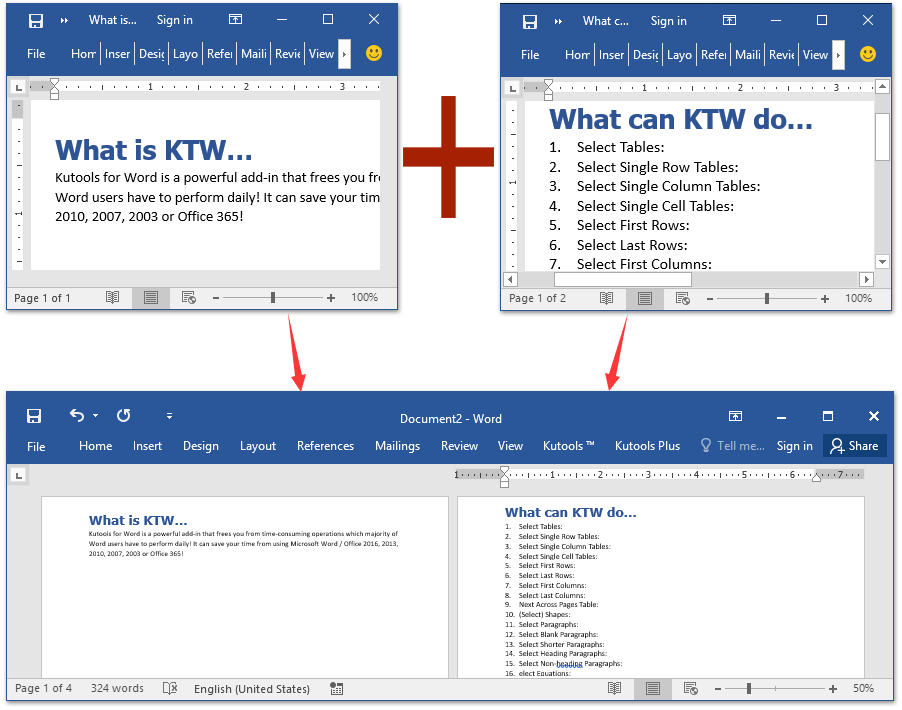
Nóta: Forchoimeádtar FYI, formáidiú bunaidh na ndoiciméad uile a chumasc tú sa toradh cumaiscthe.
Brabhsáil agus eagarthóireacht tabbed ar dhoiciméid iomadúla Word mar Firefox, Chrome, Internet Explore 10!
B’fhéidir go mbeadh cur amach agat ar leathanaigh ghréasáin iomadúla i Firefox / Chrome / IE, agus aistriú eatarthu trí chluaisíní comhfhreagracha a chliceáil go héasca. Anseo, tacaíonn Office Tab le próiseáil den chineál céanna, a ligeann duit brabhsáil a dhéanamh ar iliomad doiciméad Word i bhfuinneog Word amháin, agus aistriú eatarthu go héasca trí chliceáil ar a gcuid cluaisíní. Cliceáil le haghaidh triail iomlán gnéithe saor in aisce!

Earraí coibhneasta:
Uirlisí Táirgiúlachta Oifige is Fearr
Kutools le haghaidh Word - Elevate Your Word Experience with Over 100 Gnéithe Suntasacha!
🤖 Cúntóir Kutools AI: athraigh do chuid scríbhinn le AI - Gin Ábhar / Athscríobh Téacs / Déan achoimre ar Dhoiciméid / Fiosraigh le haghaidh Faisnéise bunaithe ar Doiciméad, ar fad laistigh de Word
📘 Máistreacht Doiciméad: Leathanaigh Scoilte / Cumaisc Doiciméid / Roghnú Easpórtála i bhFormáidí Éagsúla (PDF/TXT/DOC/HTML...) / Baisc a thiontú go PDF / Easpórtáil Leathanaigh mar Íomhánna / Priontáil Comhaid Il ag an am céanna...
✏ Eagarthóireacht na nÁbhar: Faigh Baisc agus Ionadaigh thar Chomhaid Il / Athraigh Méid Gach Pictiúr / Trasnaigh Rónna Tábla agus Colúin / Tiontaigh Tábla go Téacs...
🧹 Effortless Glan: Sguab as Spásanna Breise / Sosanna Alt / Gach Ceanntásca / Boscaí Téacs / Hipearnasc / Le haghaidh tuilleadh uirlisí a bhaint, ceann chuig ár Bain Grúpa...
➕ Ionsáigh Cruthaitheach: cuir isteach Míle Deighilteoir / Boscaí Seiceála / Cnaipí Raidió / Cód QR / barcode / Tábla Líne Trasnánach / Fotheideal Cothromóid / Fotheideal Íomhá / Fotheideal Tábla / Pictiúir Il / Faigh amach níos mó sa Cuir isteach Grúpa...
🔍 Roghanna Beachtais: Pionta leathanaigh ar leith / táblaí / cruthanna / míreanna ceannteideal / Feabhsaigh an loingseoireacht le níos mó Roghnaigh gnéithe...
⭐ Feabhsuithe Réalta: Déan nascleanúint go tapa chuig aon láthair / cuir isteach téacs athchleachtach go huathoibríoch / scoránaigh gan uaim idir fuinneoga doiciméad / 11 Uirlisí Tiontaithe...
